M4V'yi Yüksek Akıcılıkla GIF Dosyalarına Dönüştürmenin 2 Etkili Yöntemi
Mac'inize bazı ilginç M4V videoları indirdikten sonra, bu harika parçaları kırpmak ve bu M4V parçalarını internette bir emoji olarak yaymak için animasyonlu GIF'e dönüştürmek isteyebilirsiniz.
Animasyonlu GIF çok popülerdir ve yüksek uyumluluğu nedeniyle web'de, sosyal platformlarda veya sohbetlerde yaygın olarak kullanılır. Sadece birkaç sabit görüntü ile birleştirilmiştir, bu nedenle çoğu animasyonlu GIF'ler düşük kare hızı ve çözünürlüktedir. Ama endişelenme. Lütfen bu makaleyi okumaya devam edin ve M4V'yi GIF'e yüksek kalitede dönüştürme hakkında daha fazla bilgi edinin.

Bölüm 1: M4V'yi Animasyonlu GIF'e Dönüştürmenin En İyi ve Profesyonel Yolu
FVC Bedava Video - GIF Oluşturucu orijinal videoları kırpabilen ve M4V'yi yüksek kalitede GIF'e dönüştürebilen profesyonel ve güçlü bir yazılımdır. Ayrıca, önceden ayarlanmış temaları ve filigranları ekleyerek animasyonlu GIF'leri düzenleyebilirsiniz.
- 1. M4V videolarını 30 kat daha hızlı bir şekilde kolayca animasyonlu GIF'lere dönüştürün.
- 2. GIF'ler oluştururken yüksek çözünürlük ve kare hızı seçenekleri sağlayın.
- 3. GIF'leri daha ilginç hale getirmek için efektler, temalar ve altyazılar ekleyebilme.
- 4. 100'den fazla formatı içe aktarmayı ve bunlardan GIF'ler oluşturmayı destekler.
Ücretsiz indirinWindows 7 veya üstü içinGüvenli indirme
Ücretsiz indirinMacOS 10.7 veya üstü içinGüvenli indirme
Aşama 1: İndir FVC Bedava Video - GIF Oluşturucu Windows/Mac'te ve başlatın. Tıkla Dosya Ekle GIF'e dönüştürmek istediğiniz M4V videolarını seçmek için düğmesine basın. Veya istediğiniz dosyaları yazılıma çekip bırakabilirsiniz.
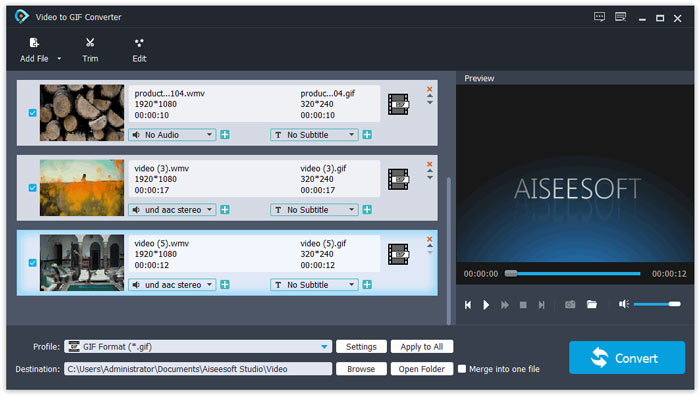
Adım 2: M4V'yi GIF'e aktarmadan önce, Klips Orijinal videoları kesmek ve gerekli bölümleri seçmek için düğmesine basın. Animasyonlu GIF'leri daha ilgi çekici hale getirmek için Düzenle düğmesine basın ve ihtiyacınıza göre önceden ayarlanmış temalar ve filigranlar ekleyin.
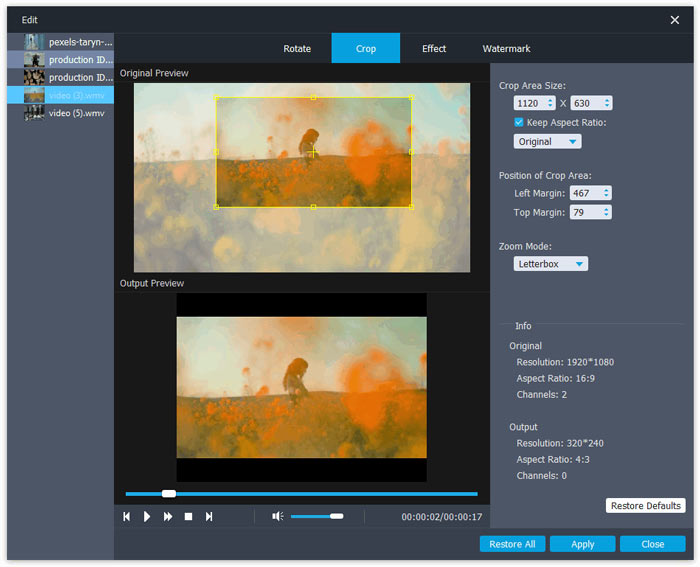
Aşama 3: Ardından Çıkış formatı GIF biçimini seçmek için menü. Alt kutuda istediğiniz formatı da arayabilirsiniz. Tıkla Ayarlar Çözünürlük, kare hızı ve bit hızı dahil ayrıntılı parametreleri değiştirmek için simge. Yüksek kaliteyi ve akıcılığı korumak için yüksek çözünürlüğü ve 25 fps kare hızını seçebilirsiniz. sonra tıklayın Dönüştürmek M4V dosyalarını GIF'lere dönüştürmeye başlamak için düğmesine basın.
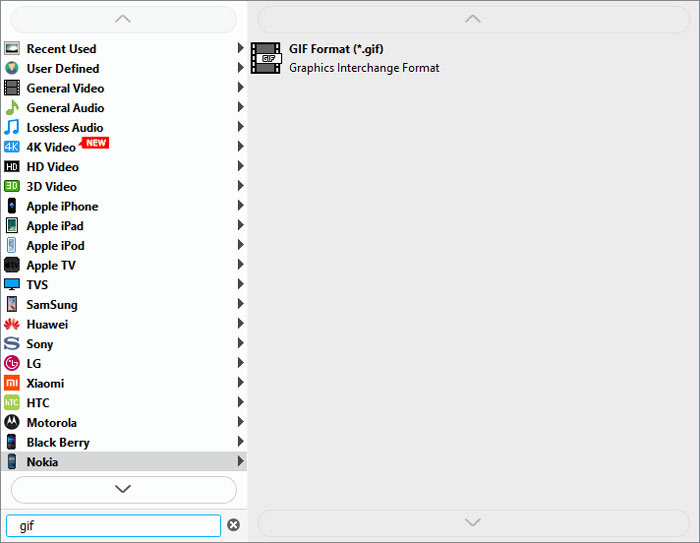
Bölüm 2: M4V'yi Ücretsiz Çevrimiçi GIF'e Dönüştürme
Ayrıca M4V videolarını çevrimiçi olarak ücretsiz olarak animasyonlu GIF'lere dönüştürebilirsiniz. FVC Ücretsiz Çevrimiçi Video Dönüştürücü. Herhangi bir yazılım indirmeden, M4V'yi GIF'lere dönüştürmek de dahil olmak üzere herhangi bir formatı kolayca dönüştürebilirsiniz. Videoların kırpılmasını desteklememesine ve yalnızca düşük çözünürlük ve kare hızı sağlamasına rağmen, hızlı ve kolay dönüştürme için en iyi seçimdir.
- 1. Üç basit tıklamayla M4V videolarını GIF'lere dönüştürün.
- 2. Birkaç video ve ses formatını destekleyin.
- 3. Video çözünürlüğünü, kare hızını ve bit hızını özelleştirin.
- 4. Çıktı videolarınıza filigran uygulanmadı.
Aşama 1: Resmi web sitesine gidin FVC Ücretsiz Çevrimiçi Video Dönüştürücü herhangi bir tarayıcıda. Tıkla Dönüştürülecek Dosyaları Ekleyin Başlatıcıyı birkaç saniye içinde yüklemek için düğmesine basın. Ardından, istenen dosyaları çevrimiçi M4V dönüştürücüye eklemek için düğmeye tekrar tıklayın.
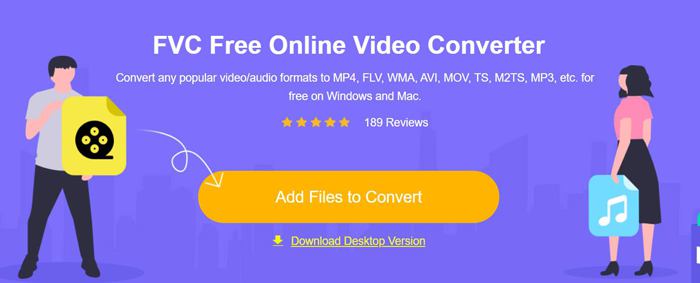
Adım 2: işaretle GIF alt video listesinde dışa aktarma formatı olarak seçeneğini belirleyin. sonra tıklayın Ayarlar Parametreleri değiştirmek için simge. Maksimum 320x240 çözünürlüğü ve 8 fps kare hızını seçin ve ardından tamam Ayarları kaydetmek için düğmesine basın.
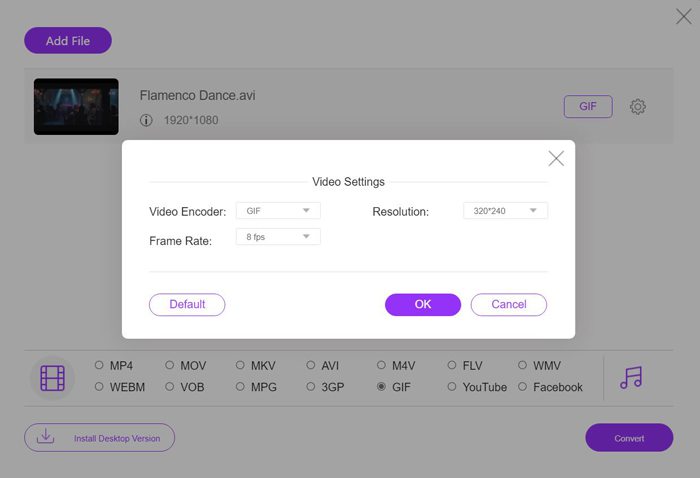
Aşama 3: Ana arayüze geri döndükten sonra, Dönüştürmek düğmesini kullanarak depolama yolunu seçin ve animasyonlu GIF'leri bilgisayarınıza kaydedin.
Okuyun:
Bölüm 3: M4V'yi Küçük Boyutlu Animasyonlu GIF'e Aktarmayla İlgili SSS
1. M4V videolarını GIF'e dönüştürmek kaliteyi kaybeder mi?
Tabiki olacak. GIF, nispeten düşük kalitede küçük bir boyuta sahiptir. Orijinal çözünürlüğü korusanız bile kalite de düşecektir. Kaliteyi mümkün olduğunca korumak için, ayrıntılı parametreleri ayarlamak için FVC Free Video to GIF Maker'a güvenebilirsiniz.
2. M4V filminin belirli bir bölümünü animasyonlu GIF'e dönüştürebilir miyim?
Evet yapabilirsin. M4V'yi GIF'e dönüştürmeden önce istediğiniz parçaları önceden kırpmayı seçebilirsiniz. Veya videoları kesmek ve animasyonlu GIF'ler yapmak için FVC Free Video to GIF Maker'ı kullanabilirsiniz.
3. M4V videoları GIF'e dönüştürdükten sonra akıcılık nasıl korunur?
Kare hızı akıcılığı etkiler. Normalde, insanların gözleri için 24 fps'den daha yüksek bir kare hızı yeterlidir. Bu nedenle, akıcılığı korumak için dışa aktarma kare hızını yaklaşık 25 fps olarak değiştirmelisiniz.
Sonuç
Artık animasyonlu GIF'ler günlük hayatta yaygın olarak kullanılıyor ve bu makalede M4V videolarından ve filmlerinden GIF'lerin nasıl oluşturulacağını öğrendiniz. Profesyonel FVC Free Video to GIF Maker'a güvenebilir ve M4V videolarını çevrimiçi olarak ücretsiz olarak GIF'lere dönüştürebilirsiniz. Başka sorularınız varsa, lütfen yorumunuzu aşağıya bırakın.



 Video Dönüştürücü Ultimate
Video Dönüştürücü Ultimate Ekran kaydedicisi
Ekran kaydedicisi








